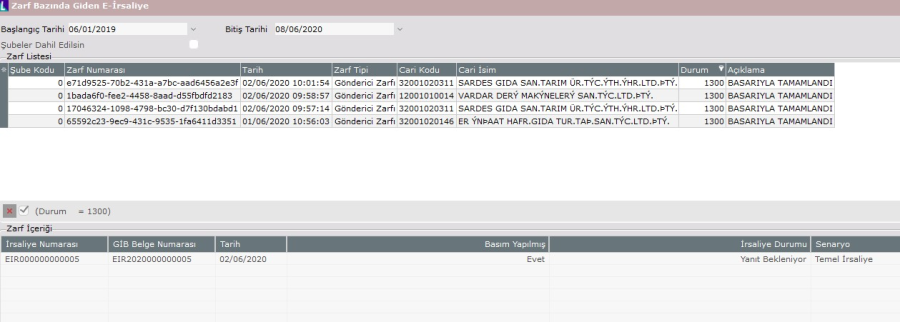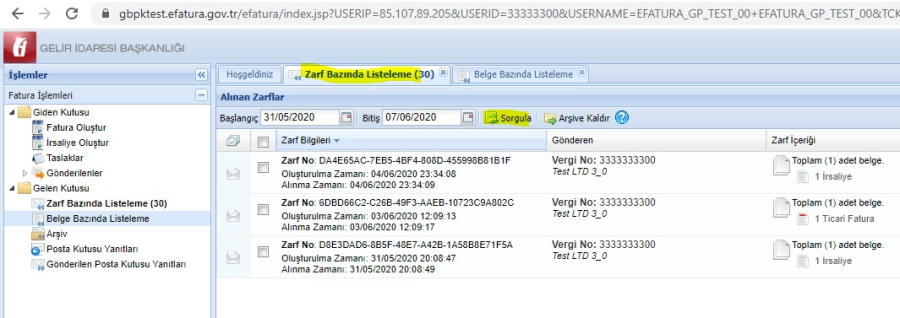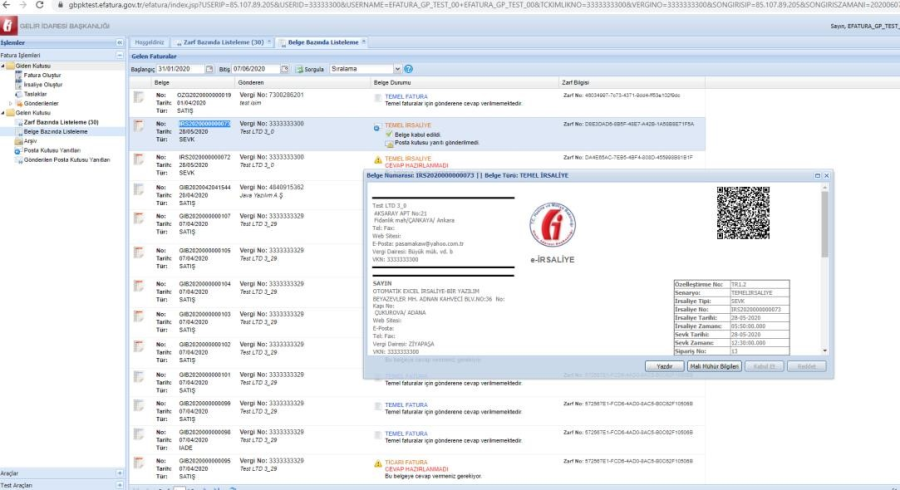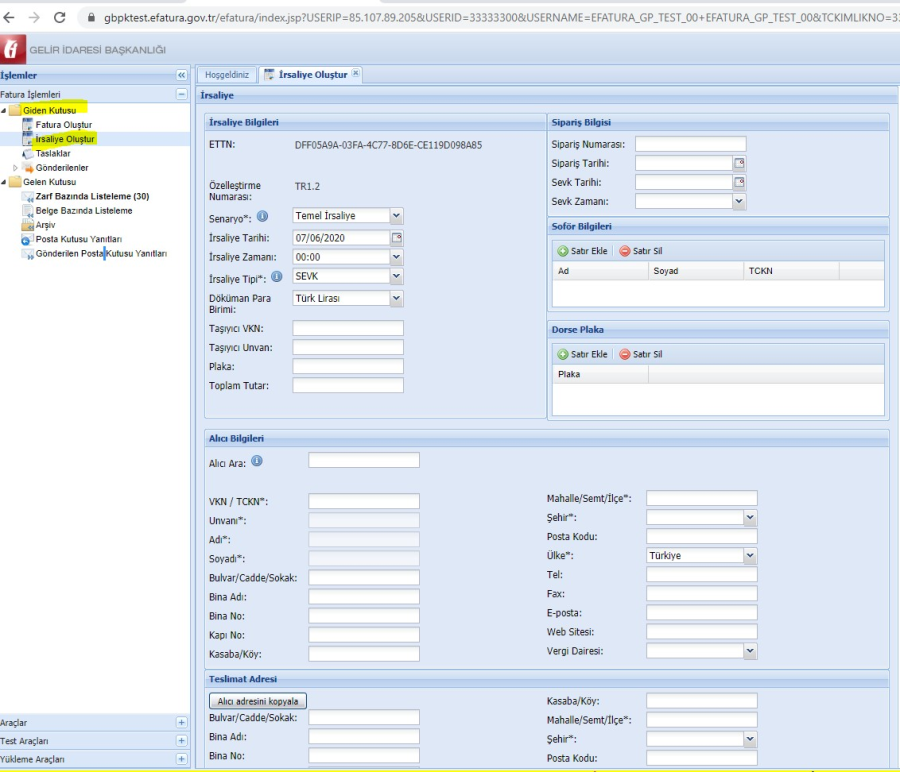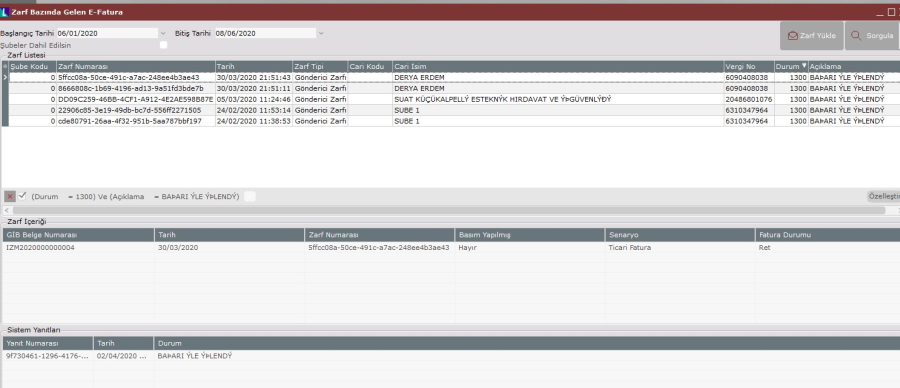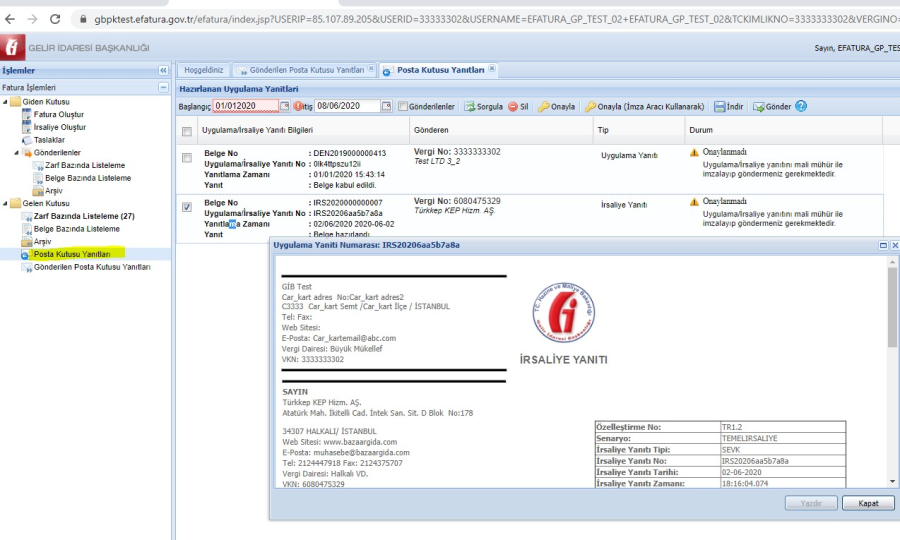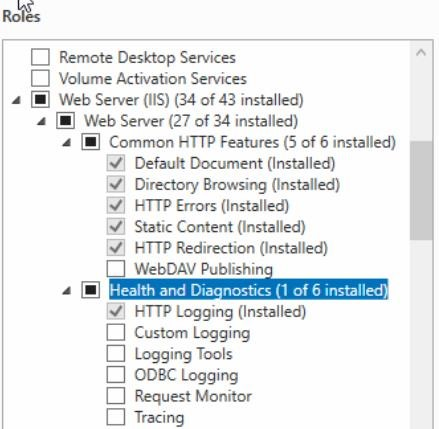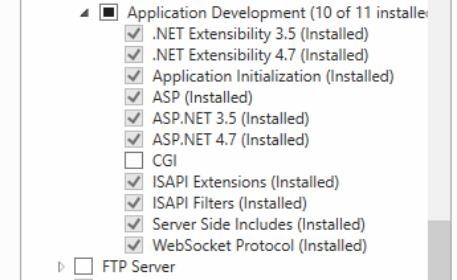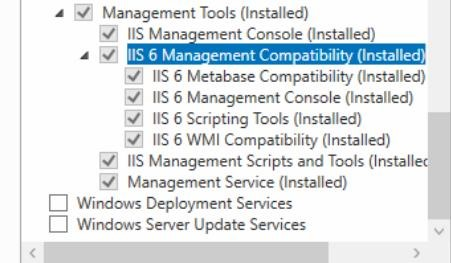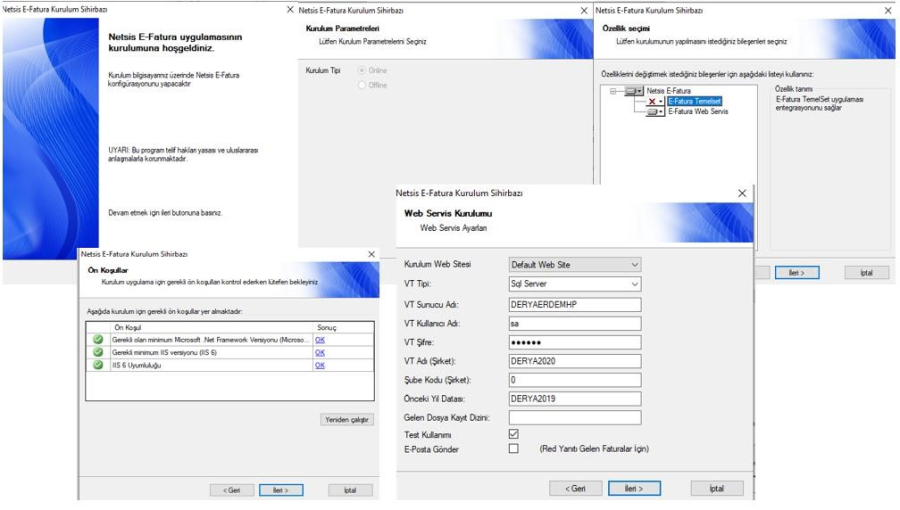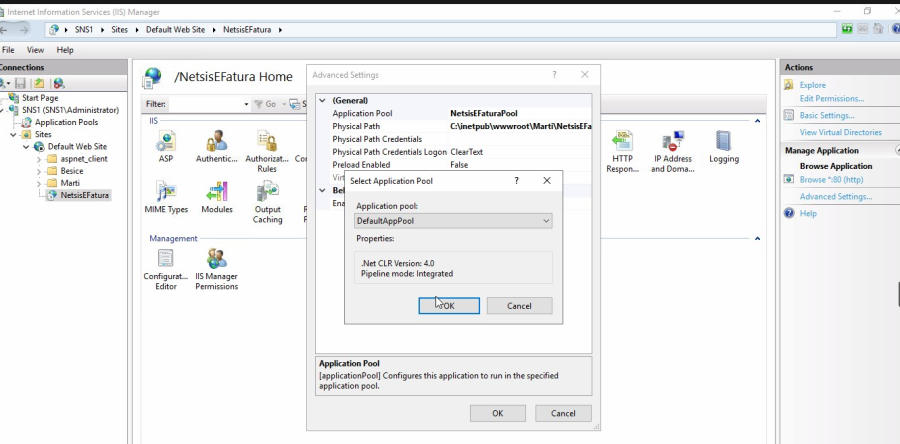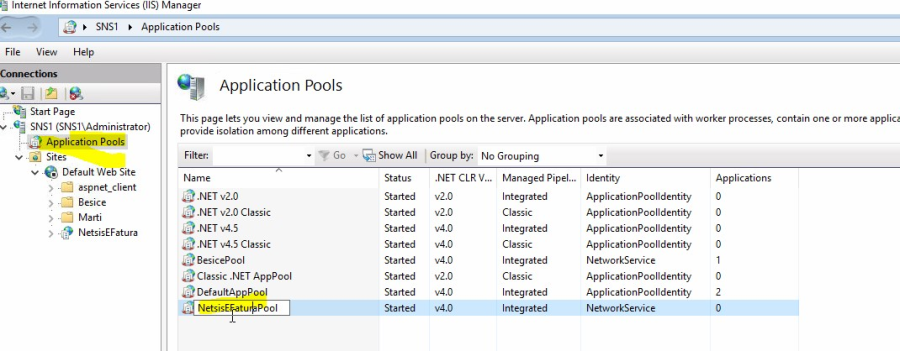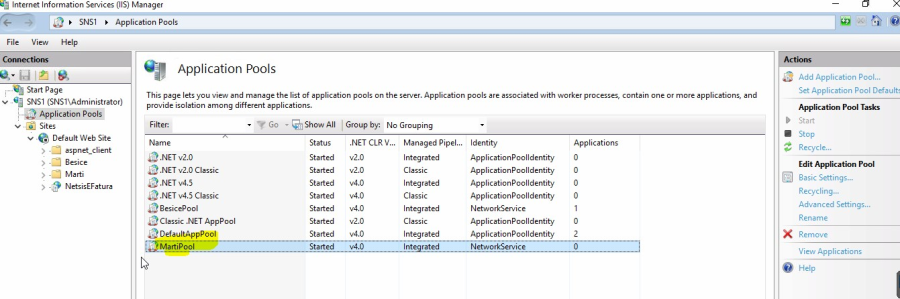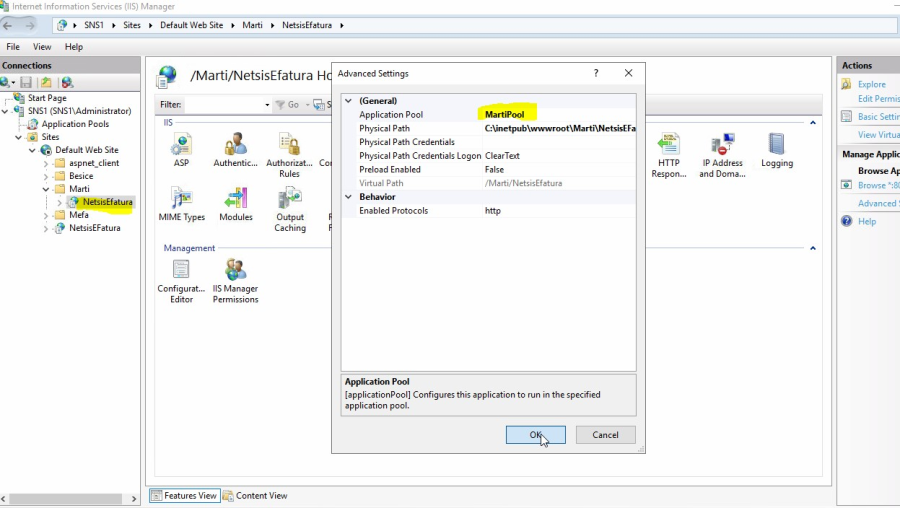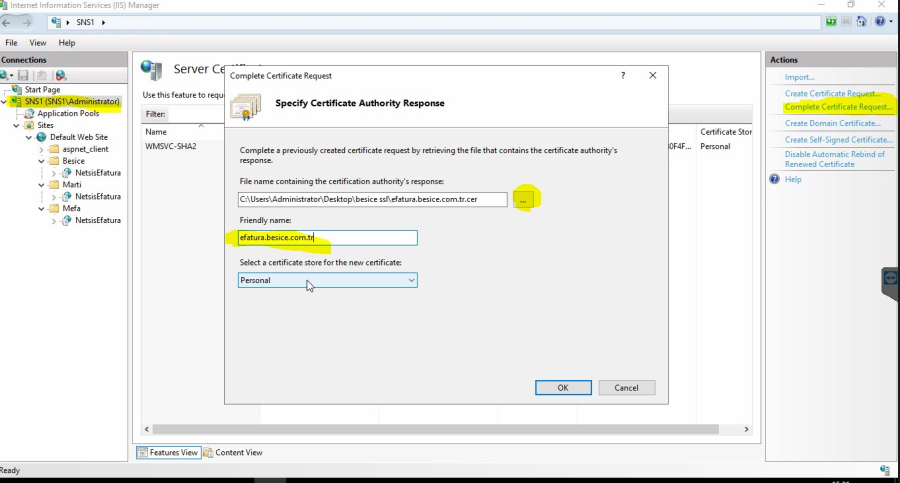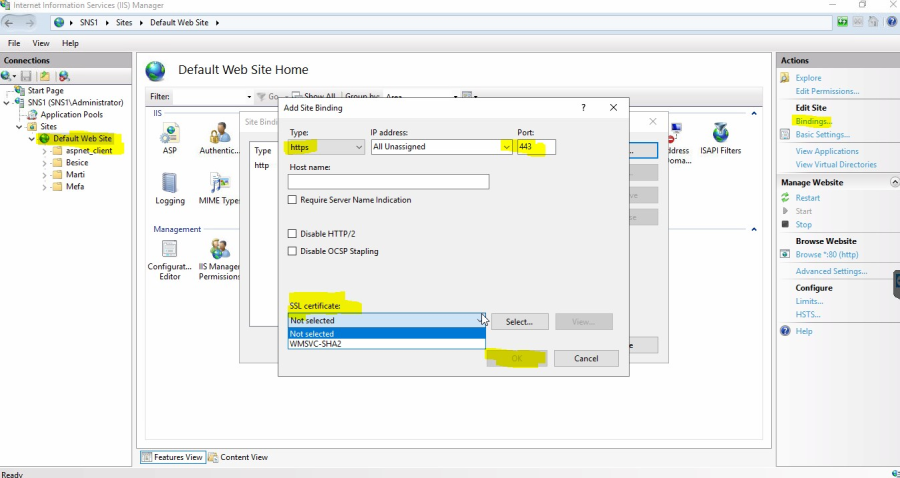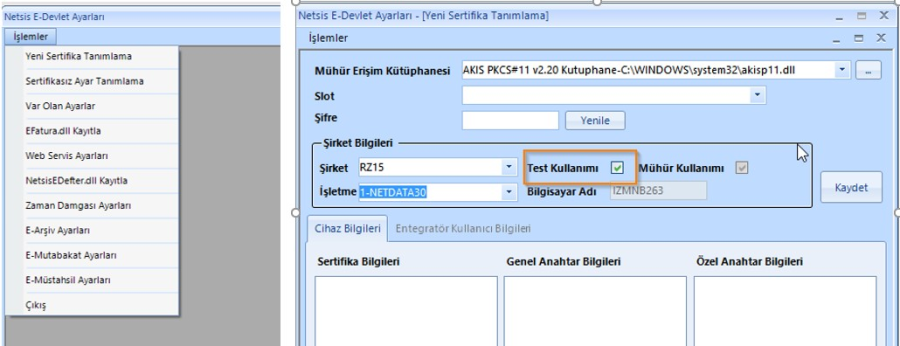Page History
...
- Bu işlem sonucunda, Netsis Fatura Modülü'nde e-İrsaliye İşlemleri → e-İrsaliye Giden Kutusu → Zarf Bazında Giden/İrsaliye Bazında Giden ekranlarında, gönderilen e-İrsaliye ve Zarf izlenir. Giden Kutusu'nda "Sorgula" işleminin mutlaka yapılması gerekir.
- e-İrsaliye Belgesi'ni ve Zarf'ını aldıklarına dair Gelir İdaresi ve Test Kullanıcı Hesabı'ndan gönderilen sistem yanıtlarıyanıtlarının, Netsis içindenbaşarılı programı içinden başarılı bir şekilde alınmalıdıralınması gerekir. "Sistem yanıtları Yanıtları" bölümünde 2 iki adet sistem yanıtı görülmelidiryanıtının görülmesi gerekir.
- Giden kutusunda Kutusu Zarf Listesi kısmında gönderilen zarfın durum , Durum kolonunda "1300" ve , Açıklama kolonunda ise, "BAŞARIYLA TAMAMLANDI" bilgisi görülmelidirbilgisinin görülmesi gerekir.
- FirmaFirmanın, Gelir İdaresi Test Portalındaki Portalı'ndaki Posta Kutusu hesabına göndermiş olduğu zarfı, Gelen Kutusu>Zarf Kutusu → Zarf Bazında Listeleme ekranından sorgulamalı sorgulaması ve Belge Bazında Listeleme ekranında eİrsaliyeyi görüntülemelidirekranından e-İrsaliye'yi görüntülemesi gerekir.
Posta Kutusu Birim Çalışma Testleri
- Posta kutusu testi Kutusu Testi ile, alış irsaliyesini irsaliyesinin uygun bir şekilde alınıp alınamadığı alınmadığı kontrol edilmektediredilir. Dolayısıyla Dolayısı ile bu işlemler işlemlerin Gelir İdaresi Test Portalı'ndan yapılmalıdıryapılması gerekir. Bu işleme öncelikle Portalın irsaliye oluştur , Portal'ın "İrsaliye Oluştur" menüsünden irsaliye oluşturularak başlanmalıdırbaşlanması gerekir.
- Bu ekrandan Ekrandan irsaliye kaydedilirken VKN/TCKN alanına mükellefin gerçek vergi numarası numarasının (Netsis → Şirket/Şube Parametre Tanımları erkanında girilen → Vergi Kimlik Numarası/TC T.C. Kimlik Numarası) girilmelidir. Bunun dışında ekrandaki girilmesi gerekir. Ekrandaki diğer zorunlu alanlar girilerek e-İrsaliye oluşturulup oluşturulur ve gönderilir.
- Portaldan Portal'dan gönderilen e-İrsaliye ve zarfı Zarf, Netsis fatura modülünde Fatura → e-İrsaliye İşlemleri>eİşlemleri → e-İrsaliye Gelen Kutusu>Zarf Kutusu → Zarf Bazında Gelen/İrsaliye Bazında Gelen ekranlarından izlenir. Gelen kutusunda Kutusu'nda sorgulama işlemi işleminin mutlaka yapılmalıdıryapılması gerekir.
- Gelir İdaresi Test Portalı'ından gönderilen e-İrsaliye ve Zarfı Zarf; şema, schematron ve mühür kontrolünden geçirilerek, Netsis içerisine içine başarılı bir şekilde alınmalıdıralınır. Gelen e-İrsaliyenin zarfının
...
- Durum kolonunda "1300" ve Açıklama kolonunda "BAŞARI İLE İŞLENDİ"
...
- ifadesinin görülmesi gerekir. Gelen e-
...
- İrsaliye ve
...
- Zarf'ın mükellef tarafından başarılı bir şekilde alındığına dair sistem yanıtı gönderilir.
- Firma, Gelir İdaresi Test Portalında, Portal'ının Gönderici Birim hesabından Hesabı'ndan, gönderilmiş zarfın durumunu Gelen Kutusu>Posta Kutusu → Posta Kutusu Yanıtları menüsünden ilgili kayda tıklanarak görüntülemelidirtıklayarak görüntüleyebilir.
ISS
...
İçin Eklenmesi Gereken Roles ve Features Listesi, ISS sunucusuna
...
e-
...
Fatura Web Servis Kurulumu
...
İçin İşlem Adımları, SSL Sertifika Yükleme/Binding İşlemi ve e-İrsaliye
...
Sertifika Tanımlama
...
e-Fatura Web Servis Kurulumu
...
Denetim Masası>Program ekle/Kaldır/ Windows özelliklerini aç/kapat kısmından Öncesi ISS İçin Eklenmesi Gereken Roles ve Features Listesi
Denetim Masası → Program Ekle/Kaldır, Windows Özelliklerini Aç/Kapat kısmından yapılır.
ISS
...
Sunucusuna e-Fatura Web Servis Kurulumu İçin İşlem Adımları
| Info |
|---|
Örnek Web Servis uç noktası için tıklayınız. |
ISS sunucusunda EfaturaSetup.exe çalıştırılır. Bu işlem sırasında mali mühürün Mali Mühür'ün takılmasına gerek yoktur. Sonrasında default İşlem sonrasında varsayılan kurulum gerçekleşir. Kurulum sonrasında sonrası C:\inetpub\wwwroot altında NetsisEFatura klasörü oluşur. ISS üzerinde Default Web Site altında NetsisEFatura satırı ve ApplicationPool için NetsisEFatura adında uygulama havuzu oluşur.
- C:\inetpub\wwwroot altında Marti adında bir klasör oluşturulur.
...
- Web Servis Kurulumu ile gelen NetsisEFatura klasörü bu
...
- dizinin altına taşınır.
- NetsisEfatura
...
- klasörünün altında bununan Web.config
...
- dosyasının içinden ilgili database ayarları yapılır.
- ISS tarafına geçilir. ISS durdurulur. Default Web Site altında oluşan NetsisEFatura üzerinde Advanced Settings ekranında Application Pool olarak DefaultAppPool seçilir.
- Physical
...
- Path kısmında ise, C:\inetpub\wwwroot\Marti\NetsisEFatura seçilip kaydedilir.
- ApplicationPools'a tıklanır. NetsisEFaturaPool
...
- ismi değiştirilerek edilerek MartiPool yapılır.
- Cmd.exe yönetici olarak çalıştırılır. C:\Windows\System32\İnetsrv> altında aşağıdaki komut çalıştırılarak
...
- mevcut NetsisEFatura poolu Marti/NetsisEFatura altında oluşturulur.
appcmd set app "Default Web Site/NetsisEFatura" -path:/Marti/NetsisEfatura
...
- ISS restart edilir.
- Default Web Site altında oluşan Marti klasörü altındaki NetsisEFatura üzerinde
...
- , Advanced Settings ekranında Application Pool olarak oluşan MartiPool seçilir.
...
- Ardından Marti altındaki NetsisEFatura için
...
- Browse denilerek
...
- ve Browser'da gelen adresin sonuna EfaturaService.asmx yazılarak erişimin sağlanıp sağlanmadığı kontrol edilir.
SSL sertifika yükleme ve Binding İşlemi
- ISS üzerinde Server Certificates > Complete Certificate Request işlem adımından ilgili sertifika yüklenir.
- Friendly name kısmına SSL'in bağlanacağı adres bilgisi yazılır.
Daha sonra Default
- Default Web Site üstünde Bindings işlemi ile eklenen SSL sertifikası bağlanır.
Ardından web servis
- Web Servis uç noktalarına test zarfı gönderilerek kontrol edilir.
e-İrsaliye Gönderimi
...
İçin Sertifika Tanımlama
e-İrsaliye uygulaması Uygulaması, e-Fatura Uygulaması için tanımlanan sertifika ayarlarını kullanmaktadırkullanır. Ee-irsaliye İrsaliye gönderimi için, Netsisin Netsis'in kurulu olduğu dizinde Servis Klasörü altında EFaturaAyarlar.exe dosyası yönetici olarak çalıştırılıp, Yeni Sertifika Tanımlama ekranı açılır.
!!!Bu ekran üzerinde tanımlama sırasında Mali Mühür makinaya takılı olması gerekmektedir.
!!!e-İrsaliye test süreci boyunca "Test Kullanımı" parametresi işaretli olmalıdır.
...